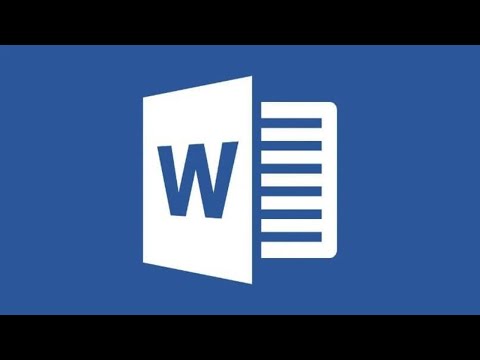O Centro de Facilidade de Acesso pode ser encontrado no Painel de Controle e é o lar de uma variedade de configurações relacionadas a como você interage com seu computador, como as notificações aparecem e muito mais. As configurações podem ser ajustadas de forma fragmentada. Por isso, se houver algo de seu interesse, você não precisará usá-la.
Opções de exibição
Abra a Central de Facilidade de Acesso e veja a seção "Explorar todas as configurações". Clique em "Usar o computador sem um monitor (mesmo se você pretende usar um monitor) e pode escolher por quanto tempo as notificações do Windows devem permanecer na tela. Isso é útil se você tende a manter o foco no que está fazendo e descobre que os pop-ups desaparecem antes de você ter a chance de lê-los.

Isso é útil para trabalhos gráficos, especialmente se você optar por usar a lente de aumento em uma janela flutuante que pode ser movida pela tela conforme necessário.

Controle do Windows
Você provavelmente está acostumado a interagir com o Windows usando um mouse e um teclado de maneira bastante padronizada, mas não se sente obrigado a fazer as coisas da maneira "normal". Independentemente de você ter ou não um monitor touchscreen, o teclado na tela do Windows pode ser muito útil. Basta mover para a seção "Usar o computador sem mouse com o teclado".

O reconhecimento de fala pode ser uma espécie de sucesso, especialmente se você tiver um sotaque forte ou incomum, mas fornece uma maneira muito útil de interagir com seu computador sem usar as mãos. O applet Speech Recognition pode ser acessado através do Painel de Controle principal ou através do Centro de Facilidade de Acesso.

Nem todo mundo se sente em casa movendo um mouse, e certamente pode ser complicado fazer movimentos pontuais com um dispositivo tão desajeitado. Para tornar as coisas um pouco mais fáceis e precisas, vá até a seção "Tornar o mouse mais fácil de usar".
Ative as teclas do mouse (na seção "Tornar o mouse mais fácil de usar") e você pode usar as teclas do cursor no teclado numérico do teclado para mover o cursor. Isso é particularmente útil se você precisar se mover em um plano horizontal ou vertical perfeito. Clique no link "Configurar chaves do mouse" para configurar várias opções, como se o recurso deve ser ativado quando o NumLock estiver ativado ou quando estiver desativado.


Teclado e Som
Se você passar para a seção "Tornar o teclado mais fácil de usar", verá que há um grau de cruzamento com a seção do mouse. No entanto, existem outras opções.
As teclas de aderência fornecem uma maneira de executar atalhos de teclado, como Ctrl + Alt + Del, sem a necessidade de pressionar todas as teclas simultaneamente: você pode pressioná-las uma de cada vez para criar a combinação.

As configurações de som que podem ser encontradas na Central de Facilidade de Acesso não são apenas úteis para usuários com problemas de audição. Clique em "Usar texto ou alternativas visuais para sons" e você poderá configurar seu computador para os momentos em que precisar que o seu computador fique em silêncio.